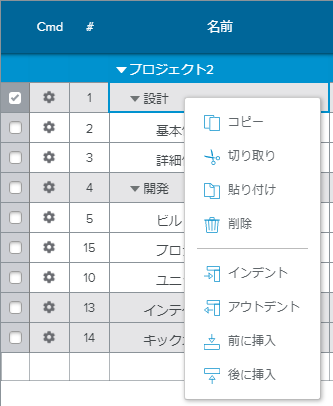このステップの目的は、プロジェクトの完了に必要なすべてのタスクあるいはフェーズを識別することです。
スケジュール方法が"クリティカルチェーン"の場合は、必ず計画モードにしてください。計画モードでは、メインツールバーに追跡モードにスイッチ( )ボタンが表示されます。
)ボタンが表示されます。
HTML 5クライアントにログインします。
作業ワークスペースのガントタブを開きます。
プロジェクトデータセレクターでプロジェクトを選択します。
スケジューラー(
 )モードを選択します、
)モードを選択します、
選択したタスクの前後に新しいタスクを追加するには、まずガントスプレッドシートでタスクを選択します。
タスク挿入セクションで作成するタスクの数を指定します。
タスク挿入ボタン(
 )をクリックすると、作成するタスクの挿入位置を指定することができます。
)をクリックすると、作成するタスクの挿入位置を指定することができます。後に挿入 – 選択したタスクの下に、指定した数のタスクが、同じWBSレベルのタスクとして挿入されます。
前に挿入 – 選択したタスクの上に、指定した数のタスクが、同じWBSレベルのタスクとして挿入されます。
子の挿入 – 選択したタスクの下に、指定した数のタスクが子タスクとして挿入されます。(選択した)親タスクとなるタスクにリソースあるいは費目割り当てがある場合、割り当ての削除を確認するメッセージが表示されます。
基準となるタスクは、タスク挿入ボタンをクリックする前に選択している必要があります。
パフォーマンスを確保するため、できる限り組み込みコンテキストメニューを使うことを推奨します。
選択したタスクを右クリックし、組み込みコンテキストメニューを表示させます。コピー、切り取り、貼り付け、削除、インデント、アウトデント、前に挿入、後に挿入のコマンドを利用できます。
コマンドを選択します。
コピー、切り取り、貼り付けは、暗示的な選択(セル単位)と明示的な選択(行全体)で動作が変わることに注意してください。